- 更新日: 2015年9月4日
- Vagrant & Chef
Vagrantで使うVirtualBoxのVM(仮想マシン)を外付けHDDに移動
Macbook Air の SSD 空き容量枯渇問題が再び深刻化してきましたので、Vagrant で使う VirtualBox のVM(仮想マシン)を、本体の SSD から外付け HDD に移動させました。Vagrant 使って VM をぽんぽこ作ってると、ストレージの空き容量ががんがん減っていって困りますね!
Macbook Air の SSD ストレージで容量食ってるディレクトリを調査 | EasyRamble
ということで、以下作業手順のまとめです。
1. 外付け HDD ストレージを準備
2. VirtualBox の VM 保存場所を外付け HDD に変更する設定
3. 既存の VM のデータを外付け HDD に移動
4. VirtualBox 管理画面で既存の VM を一旦削除して追加する再設定
5. 既存の Vagrant のデータを外付け HDD に移動
6. 環境変数 VAGRANT_HOME の設定
7. VM 起動と停止の確認
— 環境 —
Vagrant 1.6.3
VirtualBox 4.3.12
1. 外付け HDD ストレージを準備
まずは、外付け HDD をマウントさせて、Vagrant および VirtualBox の VM データ用のディレクトリを作成します。BUFFALO 製の外付けストレージを使いました。
|
1 2 3 4 5 |
$ cd /Volumes/BUFFALO1 $ mkdir vagrant $ mkdir virtualbox_vms |
|
1 2 3 4 5 6 |
/Volumes/BUFFALO1/vagrant # => Vagrant のデータの移行先 /Volumes/BUFFALO1/virtualbox_vms # => VirtualBox VM の移行先 |
これらの外付け HDD のディレクトリが、データの移行先となります。
2. VirtualBox の VM 保存場所を外付け HDD に変更する設定
VirtualBox を起動後、上部メニューの「VirtualBox – Preferences – Default Machine Folder」から、VM の保存場所を「/Volumes/BUFFALO1/virtualbox_vms」に設定します。
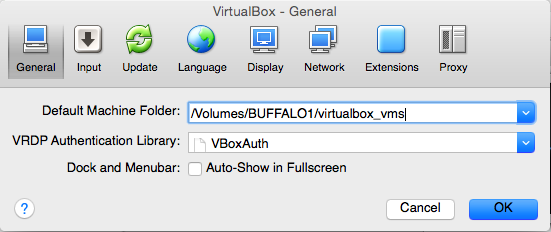
3. 既存の VM のデータを外付け HDD に移動
既存の VirtualBox の VM のデータを外付け HDD に移動させます。以下 Docker 用に作っていた VM を移動させる例です。
|
1 2 3 |
$ mv ~/VirtualBox\ VMs/Docker_default_1417503563252_93758 /Volumes/BUFFALO1/virtualbox_vms/ |
必要に応じて、VM を移動させる。
4. VirtualBox 管理画面で既存の VM を一旦削除して追加する再設定
ここで VirtualBox を GUI 管理画面を起動しますと、移動させた VM はパスが見つからず inaccesible(アクセスできないよ)とメッセージが表示されました。なので、いったんここに表示されている VM を削除して、外付け HDD に移した VM を追加して再設定します。
VM を選択して右クリック後 Remove を選択。
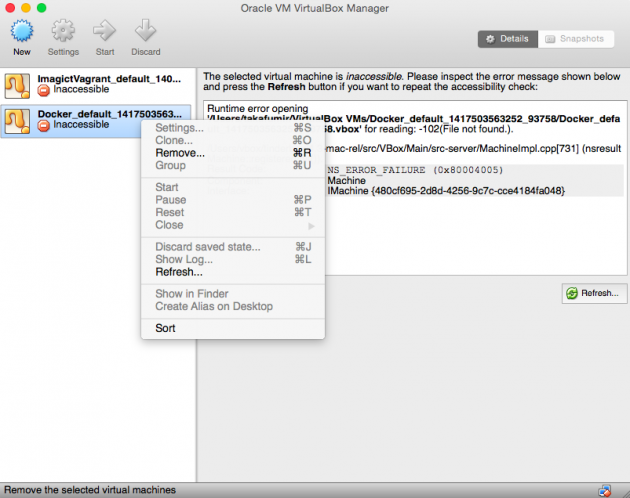
確認のダイアログが出るので Remove を選択。
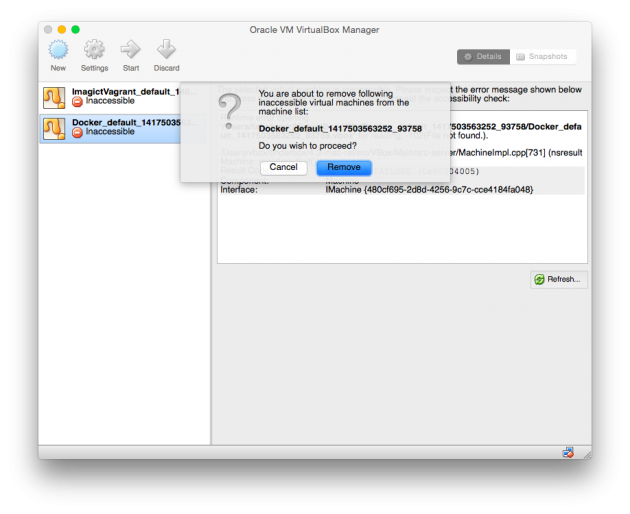
その後、VirtualBox の上部メニューの「Machine – Add」をクリック。
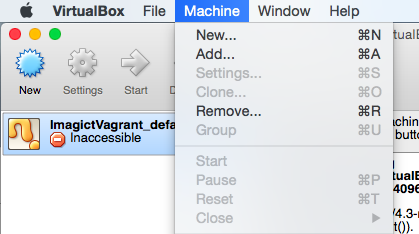
外付け HDD に移動させた VM の *****.vbox というファイルを選択します。これで、VirtualBox での VM 追加の再設定は終了です。
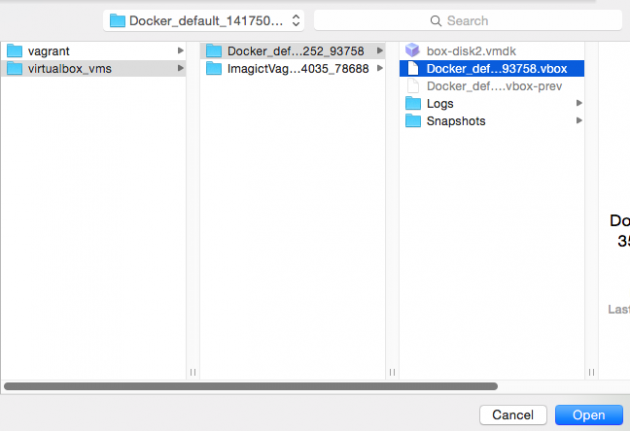
今度は VM のパスがちゃんと移行先の外付け HDD のパスになっているので、inaccesible の表示は出ません。
5. 既存の Vagrant のデータを外付け HDD に移動
Vagrant のデータ(~/.vagrant.d/ 以下)も結構容量がありましたので、こちらも外付け HDD に移動させました。
|
1 2 3 |
$ mv ~/.vagrant.d /Volumes/BUFFALO1/vagrant/ |
6. 環境変数 VAGRANT_HOME の設定
Vagrant はデフォルトで ~/vagrant.d/ を使用する設定となっていますので、~/vagrant.d/ の場所を変更した場合は、環境変数 VAGRANT_HOME を設定してやる必要があります。私は zsh を使っていますので、~/.zshrc に設定しました。
|
1 2 3 4 5 6 |
$ vim ~/.zshrc export VAGRANT_HOME=/Volumes/BUFFALO1/vagrant/.vagrant.d export PATH=$VAGRANT_HOME:$PATH $ source ~/.zshrc |
以上で VM の外付け HDD への移動の作業は終了です。
7. VM 起動と停止の確認
後は、Vagrantfile を作成済みのディレクトリで、いつも通りに VM を起動させて確認します。
|
1 2 3 |
$ vagrant up |
VM をシャットダウン。
|
1 2 3 |
$ vagrant halt |
特にスピードが遅く感じることもなく、普通に VM の起動・停止をこれまでと同様に行えました。以上で Vagrant で利用する VirtualBox の VM(仮想マシン)を外付けHDDに移す作業は終了です。割と簡単な作業で、Macbook Air の空き容量を30GB以上確保できました。ばんざい!
- – 参考リンク –
- MacBookAir の容量がきついので Vagrant 環境を外付けに移した話 | モンキーレンチ
- 【Mac】Vagrant + VirtualBoxのデータ領域を外付けHDDに変更する – demiglacesource’s diary
- Vagrant & Chef の関連記事
- Chefで/etc/sysctl.confのkernel.panicを設定
- Chefでtelnetをインストール
- Chefでyumリポジトリを追加する設定
- Chef で iptables の設定
- ChefでSSH接続用の公開鍵をサーバーに設置
- nginx: [emerg] bind() to 0.0.0.0:80 failed (98: Address already in use)
- Chef Recipe でユーザー・グループを作成
- Chef Recipe で CentOS のネットワーク・ホストを設定
- NetworkManager 他不要なパッケージを削除する Chef Recipe
- CentOS サーバー設定用 Chef Cookbook/Recipe の目次

 画像付き英語辞書 Imagict | 英単語をイメージで暗記
画像付き英語辞書 Imagict | 英単語をイメージで暗記





Leave Your Message!